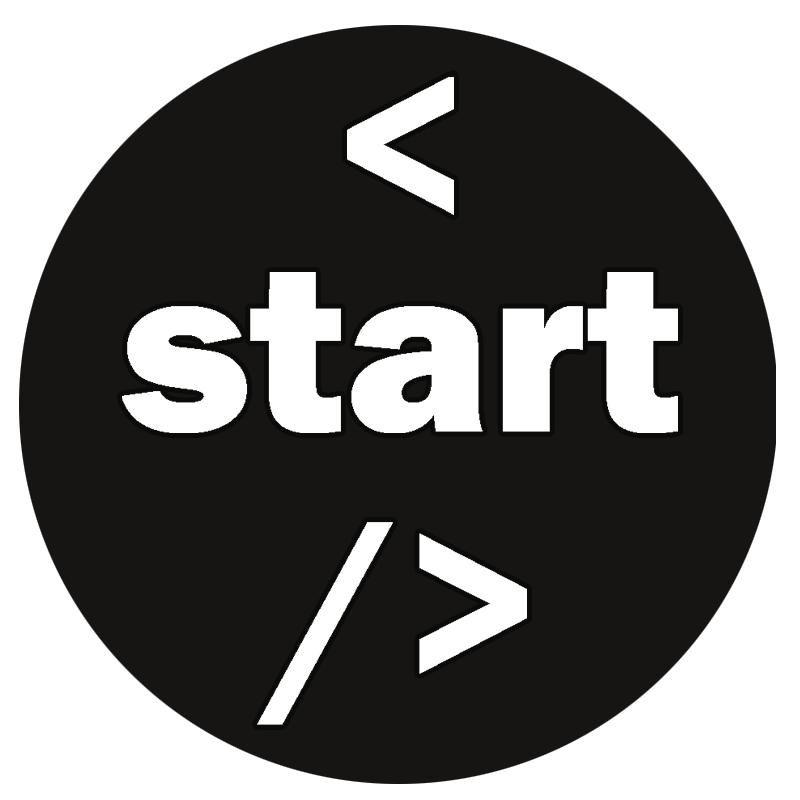Введение
В данной статье напишем простую программу для рисования GUI ёлки на Python используя библиотеку tkinter.
Рисование GUI Ёлки на Python tkinter
Перед написанием кода нам понадобится импортировать классы Tk и Canvas из библиотеки tkinter:
from tkinter import Tk, Canvas- Класс Tk представляет главное окно приложения.
- Класс Canvas представляет холст, на котором можно рисовать графические объекты, такие как линии, прямоугольники, овалы и многое другое.
Теперь создадим окно, добавим к нему заголовок «Ёлочка» и укажем его размеры:
from tkinter import Tk, Canvas
root = Tk()
root.title('Ёлочка')
root.geometry('800x600')Перейдём к созданию холста, на котором будет рисоваться наша ёлка. В качестве цвета холста укажем белый, а его размеры будут такими же, как и у окна:
from tkinter import Tk, Canvas
# Создаем окно
root = Tk()
root.title('Ёлочка')
root.geometry('800x600')
# Создаем холст
holst = Canvas(root, bg='white', width=800, height=600)Нарисуем саму ёлку на нашем холсте. Для рисования ствола мы воспользуемся методом create_rectangle(), а для рисования всего остального метод create_polygon():
from tkinter import Tk, Canvas
# Создаем окно
root = Tk()
root.title('Ёлочка')
root.geometry('800x600')
# Создаем холст
holst = Canvas(root, bg='white', width=800, height=600)
# Рисуем ствол ёлки
holst.create_rectangle(330, 500, 370, 550, outline='black', width='2', fill='brown')
# Рисуем верхнюю часть ёлки
holst.create_polygon(250, 500, 350, 400, 450, 500, outline='black', width='2', fill='green')
# Рисуем среднюю часть ёлки
holst.create_polygon(280, 450, 350, 350, 420, 450, outline='black', width='2', fill='green')
# Рисуем нижнюю часть ёлки
holst.create_polygon(300, 400, 350, 300, 400, 400, outline='black', width='2', fill='green')Осталось отобразить холст и запустить основной цикл приложения (mainloop):
from tkinter import Tk, Canvas
# Создаем окно
root = Tk()
root.title('Ёлочка')
root.geometry('800x600')
# Создаем холст
holst = Canvas(root, bg='white', width=800, height=600)
# Рисуем ствол ёлки
holst.create_rectangle(330, 500, 370, 550, outline='black', width='2', fill='brown')
# Рисуем верхнюю часть ёлки
holst.create_polygon(250, 500, 350, 400, 450, 500, outline='black', width='2', fill='green')
# Рисуем среднюю часть ёлки
holst.create_polygon(280, 450, 350, 350, 420, 450, outline='black', width='2', fill='green')
# Рисуем нижнюю часть ёлки
holst.create_polygon(300, 400, 350, 300, 400, 400, outline='black', width='2', fill='green')
# Отображаем холст
holst.pack()
# Запускаем основной цикл приложения
root.mainloop()Итог
По итогу наша ёлочка выглядит вот так:
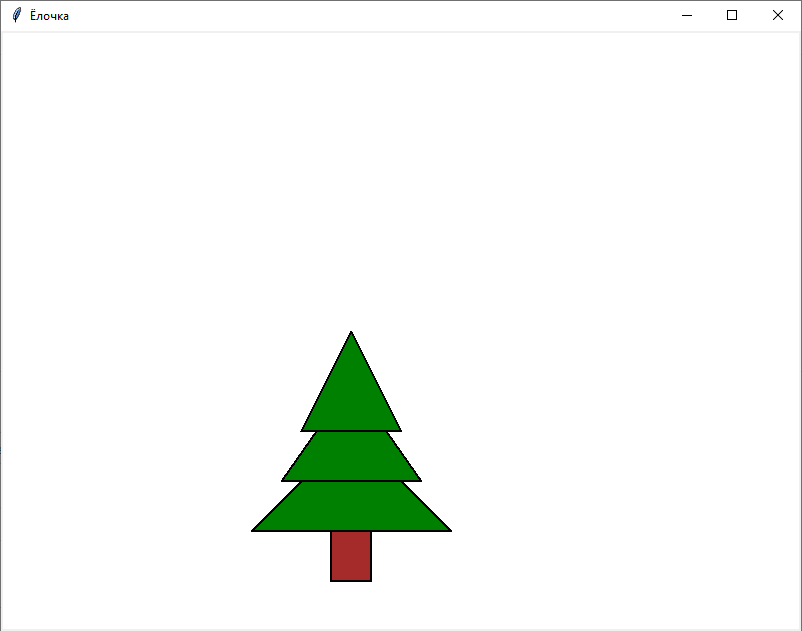
Заключение
В ходе статьи мы с Вами нарисовали GUI ёлку на Python с использованием библиотеки tkinter. Надеюсь Вам понравилась статья, желаю удачи и успехов! 🙂